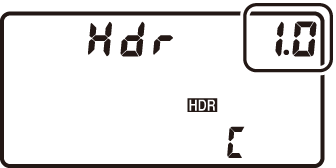हाइलाइट्स और छाया में विवरण का संरक्षण (सक्रिय D-Lighting और HDR)
सक्रिय D‑Lighting
फ़ोटो या मूवी शूटिंग मेनू में [] आइटम के माध्यम से पहुँची जा सकने वाली सक्रिय D‑Lighting का उपयोग प्राकृतिक कंट्रास्ट वाले चित्रों को बनाते हुए हाइलाइट्स और छाया में विवरणों को संरक्षित करने के लिए किया जाता है। उच्च-कंट्रास्ट दृश्यों के लिए उपयोग करें, उदाहरण के लिए किसी दरवाज़े या खिड़की से उज्ज्वल बाहरी दृश्य का फ़ोटोग्राफ़ लेते समय या किसी धूप वाले दिन छायादार विषयों का चित्र लेते समय। सक्रिय D-Lighting सबसे अधिक प्रभावी तब होता है जब [] को मीटरिंग के लिए चुना जाता है।
|
[] |
[] |
सक्रिय D‑Lighting विकल्प
|
विकल्प |
वर्णन |
|
|---|---|---|
|
Y |
[] |
शूटिंग स्थितियों के जवाब में कैमरा स्वचालित रूप से सक्रिय D‑Lighting को समायोजित करता है। |
|
3 |
[] |
[], [], [], [], और [] से प्राप्त सक्रिय D-Lighting की राशि का चयन करें। |
|
Z |
[] |
|
|
P |
[] |
|
|
Q |
[] |
|
|
R |
[] |
|
|
[] |
सक्रिय D-Lighting बंद। |
|
-
सक्रिय D-Lighting के साथ लिए गए फ़ोटो में “शोर” अनियमित अंतराल पर उज्ज्वल पिक्सेल, कोहरा, या लाइन के रूप में प्रदर्शित हो सकता है।
-
मोड M में, [], [] के समतुल्य होता है।
-
कुछ विषयों के साथ असमान शेडिंग दिखाई दे सकती है।
-
सक्रिय D-Lighting उच्च ISO संवेदनशीलताओं (Hi 0.3–Hi 5) पर लागू नहीं होती हैं, इसमें ISO संवेदनशीलता स्वचालित नियंत्रण के माध्यम से चयनित उच्च संवेदनशीलताएँ शामिल हैं।
-
मूवी शूटिंग मेनू में [] विकल्प [], [], [], [], और [] का विकल्प प्रदान करता है।
उच्च गतिक रेंज (HDR)
फ़ोटो शूटिंग मेनू में [] आइटम का उपयोग विभिन्न एक्सपोज़र में लिए गए दो शॉट्स को मिलाकर हाइलाइट्स और छाया में विवरणों को संरक्षित करने के लिए उच्च-कंट्रास्ट वाले विषयों के साथ किया जा सकता है। हाइलाइट्स से लेकर छाया तक, विवरणों की वाइड रेंज को संरक्षित करने के लिए उच्च-कंट्रास्ट वाले दृश्यों और अन्य विषयों के साथ उपयोग करें।

HDR विकल्प
|
विकल्प |
वर्णन |
|---|---|
|
[] |
|
|
[] |
दो शॉट्स के बीच एक्सपोज़र में अंतर का चयन करें। मान जितना अधिक होगा, गतिक रेंज उतना ही अधिक होगा। यदि [] चयनित है, तो कैमरा स्वचालित रूप से दृश्य के अनुकूल एक्सपोज़र विभेदक को समायोजित करेगा। |
|
[] |
चुनें कि दो छवियों के बीच की सीमाएं कितनी कोमल है। |
|
[] |
HDR छवि बनाने के लिए उपयोग किए गए प्रत्येक व्यक्तिगत शॉट्स को सहेजने के लिए [] चुनें; शॉट्स NEF (RAW) स्वरूप में सहेजे जाते हैं। शॉट्स [] के छवि आकार में सहेजें जाते हैं, भले ही चयनित विकल्प फ़ोटो शूटिंग मेनू में [] > [] के लिए हो। |
HDR फ़ोटोग्राफ़ लेना
हम अनुशंसा करते हैं कि HDR के साथ शूटिंग करते समय, आप [] मीटरिंग विकल्प का उपयोग करें।
-
फ़ोटो शूटिंग मेनू में [] को हाइलाइट करें और 2 दबाएँ।
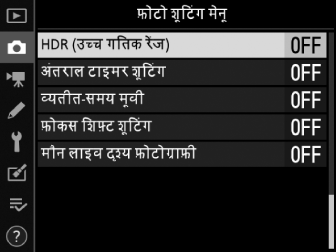
-

-
[] हाइलाइट करें और 2 दबाएँ।
-
1 या 3 का उपयोग करके निम्नलिखित विकल्पों में से एक को हाइलाइट करें और J दबाएँ।

विकल्प
वर्णन
[]
HDR फ़ोटोग्राफ़ की श्रृंखला लेता है। [] के लिए [] न चुनने तक HDR शूटिंग जारी रहेगी।
[]
आपके द्वारा एकल HDR फ़ोटोग्राफ़ लेने के बाद सामान्य शूटिंग पुनः आरंभ होगी।
[]
अतिरिक्त HDR फ़ोटोग्राफ़ लिए आगे बढ़ें।
-
यदि [] या [] चयनित हो, तो HDR मोड के प्रभावी होने पर शीर्ष नियंत्रण कक्ष में y आइकॉन प्रदर्शित होगा।
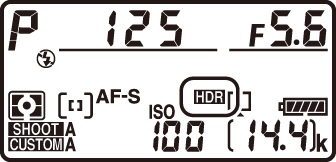
-
-
[] के लिए मान का चयन करें।
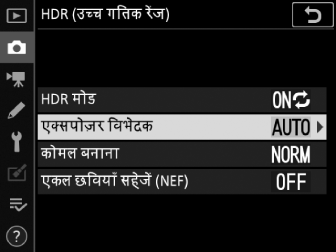
-
[] हाइलाइट करें और 2 दबाएँ।
-
1 या 3 का उपयोग करके किसी विकल्प को हाइलाइट करें और J दबाएँ।
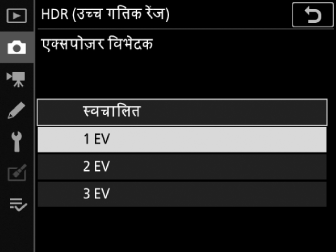
-
उच्च कंट्रास्ट विषयों के लिए उच्च मान का चयन करें।
-
हालाँकि, ध्यान दें कि आवश्यकता से अधिक मान का चयन इच्छित परिणाम नहीं दे सकता है। दृश्य में कंट्रास्ट के स्तर पर अपनी पसंद का मिलान करें।
-
यदि [] चयनित है, तो कैमरा स्वचालित रूप से दृश्य के अनुकूल एक्सपोज़र विभेदक को समायोजित करेगा।
-
-
[] को समायोजित करें।
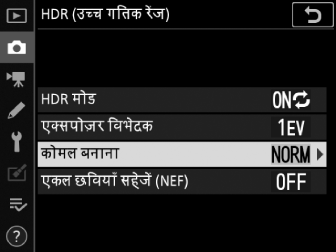
-
[] हाइलाइट करें और 2 दबाएँ।
-
1 या 3 का उपयोग करके विकल्प को हाइलाइट करें और J दबाएं; चयनित विकल्प दो छवियों की कोमलता के बीच की सीमाओं की राशि को दर्शाता है।
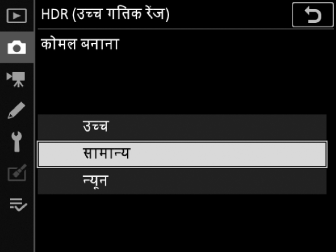
-
अधिकतम मान कोमल रचना छवि का निर्माण करते हैं।
-
-
[] के लिए सेटिंग चुनें।

-
[] को हाइलाइट करके 2 दबाएँ।
-
1 या 3 का उपयोग करके किसी विकल्प को हाइलाइट करें और J दबाएँ।
-
HDR छवि बनाने के लिए उपयोग किए गए प्रत्येक व्यक्तिगत शॉट्स को सहेजने के लिए [] चुनें; शॉट्स NEF (RAW) स्वरूप में सहेजे जाते हैं। शॉट्स [] के छवि आकार में सहेजें जाते हैं, भले ही चयनित विकल्प फ़ोटो शूटिंग मेनू में []> [] के लिए हो।
-
-
फ़ोटोग्राफ़ फ़्रेम करें, फ़ोकस करें, और शूट करें।
-
जब शटर-रिलीज़ बटन को पूरा दबाया जाता है तब कैमरा दो एक्सपोज़र लेता है।
-
छवियों के जुड़े होने पर, “1” और “k” सूचकों के फ़्लैश क्रमशः शीर्ष नियंत्रण कक्ष और दृश्यदर्शी में दिखाई देते हैं। रिकॉर्डिंग पूरी होने तक कोई अतिरिक्त चित्र नहीं लिया जा सकता।
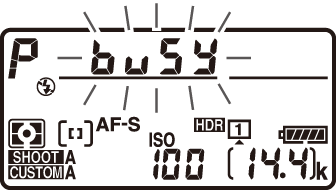
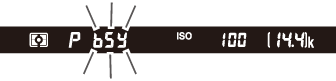
-
यदि [] को [] के लिए चुना गया है, तो आप HDR फ़ोटोग्राफ़ी तब तक जारी रख सकते हैं, जब तक कि [] का चयन नहीं हो जाता।
-
यदि [] का चयन किया जाता है, तो HDR स्वचालित रूप से एकल शॉट के बाद बंद हो जाएगा।
-
छवि गुणवत्ता के लिए NEF (RAW) या NEF (RAW) + JPEG विकल्प चयनित कर लिए गए HDR फ़ोटोग्राफ़ JPEG स्वरूप में रिकॉर्ड होंगे।
-
छवि के किनारों को क्रॉप किया जाएगा।
-
अगर शूटिंग के दौरान कैमरा या विषय गतिमान रहते हैं तो वांछित परिणाम प्राप्त नहीं किए जा सकेंगे। तिपाई के उपयोग की अनुशंसा की जाती है।
-
दृश्य के आधार पर, आप उज्ज्वल ऑब्जेक्ट के आसपास छाया या गहरे ऑब्जेक्ट के चारों ओर हेलो देख सकते हैं। इसे [] का उपयोग करके कम किया जा सकता है।
-
कुछ विषयों के साथ असमान शेडिंग दिखाई दे सकती है।
-
गैर-CPU लेंस के साथ और [] या [] के चुने होने पर, [] का [] [] के बराबर होता है।
-
वैकल्पिक फ़्लैश इकाइयां सक्रिय नहीं होंगी।
-
ClऔरChमोड में और Q मोड में बर्स्ट फ़ोटोग्राफ़ी के दौरान, जब भी शटर-रिलीज़ बटन को पूरी तरह से नीचे की ओर दबाया जाता है, तो हर बार केवल एक ही चित्र लिया जाएगा।
-
A (“बल्ब”) और % (“समय”) की शटर गतियां उपलब्ध नहीं हैं।
HDR को कुछ कैमरा सुविधाओं के साथ नहीं जोड़ा जा सकता है, जिसमें ये शामिल हैं:
-
ब्रेकेटिंग
-
बहु-एक्सपोज़र
-
अंतराल टाइमर फ़ोटोग्राफ़ी
-
व्यतीत-समय मूवी
-
फ़ोकस शिफ़्ट
जब [] को कस्टम सेटिंग f3 [] > [] के लिए चुना जाता है, तो [] (चरण 2) और [] (चरण 3) का चयन BKT बटन और आदेश डायल का उपयोग करके किया जा सकता है।
-
BKT बटन को दबाए रखें और निम्नलिखित HDR मोड से चुनने के लिए मुख्य आदेश डायल घुमाएँ। a ([]), 1 ([]), और b ([])।
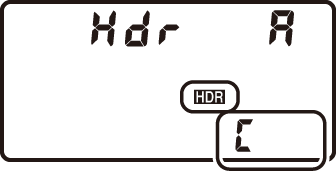
-
आप BKT बटन दबाकर और उप-आदेश डायल को घुमाकर एक्सपोज़र विभेदक चुन सकते हैं।